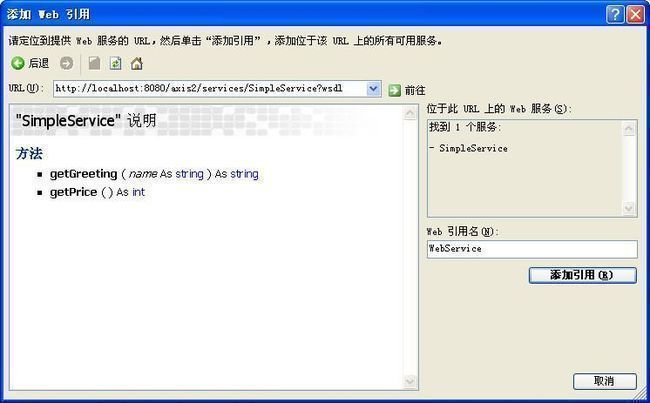WebService大讲堂之Axis2(1):用POJO实现0配置的WebService
本文来自:http://www.blogjava.net/nokiaguy/archive/2009/01/archive/2009/01/02/249556.html
一、Axis2的下载和安装
??? 读者可以从如下的网址下载Axis2的最新版本:
??? http://ws.apache.org/axis2/
??? 在本文使用了目前Axis2的最新版本1.4.1。读者可以下载如下两个zip包:
??? axis2-1.4.1-bin.zip
??? axis2-1.4.1-war.zip
??? 其中axis2-1.4.1-bin.zip文件中包含了Axis2中所有的jar文件, axis2-1.4.1-war.zip文件用于将WebService发布到Web容器中。
??? 将axis2-1.4.1-war.zip文件解压到相应的目录,将目录中的axis2.war文件放到<tomcat<span style="font-family: 宋体">安装目录>\webapps目录中(本文使用的Tomcat的版本是6.x),并启动Tomcat。
??? 在浏览器地址栏中输入如下的URL:
??? http://localhost:8080/axis2/
??? 如果在浏览器中显示出如图1所示的页面,则表示Axis2安装成功。
<meta content="Word.Document" name="ProgId"> <meta content="Microsoft Word 11" name="Generator"> <meta content="Microsoft Word 11" name="Originator"> <style> <!----> </style> 二、编写和发布WebService
??对于用Java实现的服务程序给人的印象就是需要进行大量的配置,不过这一点在Axis2中将被终结。在Axis2中不需要进行任何的配置,就可以直接将一个简单的POJO发布成WebService。其中POJO中所有的public方法将被发布成WebService方法。
??? 下面我们来实现一个简单的POJO,代码如下:
{
???? public ?String?getGreeting(String?name)
????{
???????? return ? " 你好? " ? + ?name;
????}????
???? public ? int ?getPrice()
????{
???????? return ? new ?java.util.Random().nextInt( 1000 );
????}????
}
<meta content="Word.Document" name="ProgId"> <meta content="Microsoft Word 11" name="Generator"> <meta content="Microsoft Word 11" name="Originator"> <link href="file:///C:%5CDOCUME%7E1%5CADMINI%7E1%5CLOCALS%7E1%5CTemp%5Cmsohtml1%5C02%5Cclip_filelist.xml" rel="File-List"> <style> <!----> </style>
??? 在SimpleService类中有两个方法,由于这两个方法都是public方法,因此,它们都将作为WebService方法被发布。
??? 编译SimpleService类后,将SimpleService.class文件放到<tomcat<span style="font-family: 宋体">安装目录>\webapps\axis2\WEB-INF\pojo目录中(如果没有pojo目录,则建立该目录)。现在我们已经成功将SimpleService类发布成了WebService。在浏览器地址栏中输入如下的URL:
http://localhost:8080/axis2/services/listServices
??? 这时当前页面将显示所有在Axis2中发布的WebService,如图2所示。
?
<meta content="Word.Document" name="ProgId"> <meta content="Microsoft Word 11" name="Generator"> <meta content="Microsoft Word 11" name="Originator"> <style> <!----> </style> ??? 在浏览器地址栏中输入如下的两个URL来分别测试getGreeting和getPrice方法:
http://localhost:8080/axis2/services/SimpleService/getGreeting?name=bill
http://localhost:8080/axis2/services/SimpleService/getPrice
??? 图3和图4分别显示了getGreeting和getPrice方法的测试结果。
?
图3? getGreeting方法的测试结果
?
图4? getPrice方法的测试结果
<meta content="Word.Document" name="ProgId"> <meta content="Microsoft Word 11" name="Generator"> <meta content="Microsoft Word 11" name="Originator"> <link href="file:///C:%5CDOCUME%7E1%5CADMINI%7E1%5CLOCALS%7E1%5CTemp%5Cmsohtml1%5C06%5Cclip_filelist.xml" rel="File-List"> <style> <!----> </style>
??? 在编写、发布和测试0配置的WebService时应注意如下几点:
??? 1.?POJO类不能使用package关键字声明包。
??? 2.?Axis2在默认情况下可以热发布WebService,也就是说,将WebService的.class文件复制到pojo目录中时,Tomcat不需要重新启动就可以自动发布WebService。如果想取消Axis2的热发布功能,可以打开<tomcat<span style="font-family: 宋体">安装目录>\webapps\axis2\WEB-INF\conf\axis2.xml,找到如下的配置代码:
?
?
?
??? 将true改为false即可。要注意的是,Axis2在默认情况下虽然是热发布,但并不是热更新,也就是说,一旦成功发布了WebService,再想更新该WebService,就必须重启Tomcat。这对于开发人员调试WebService非常不方便,因此,在开发WebService时,可以将Axis2设为热更新。在axis2.xml文件中找到<parameter name="hotupdate">false</parameter>,将false改为true即可。
??? 3.?在浏览器中测试WebService时,如果WebService方法有参数,需要使用URL的请求参数来指定该WebService方法参数的值,请求参数名与方法参数名要一致,例如,要测试getGreeting方法,请求参数名应为name,如上面的URL所示。
??? 4.?发布WebService的pojo目录只是默认的,如果读者想在其他的目录发布WebService,可以打开axis2.xml文件,并在<axisconfig>元素中添加如下的子元素:
?
?
?
??? 上面的配置允许在<tomcat<span style="font-family: 宋体">安装目录>"webapps"axis2"WEB-INF"my目录中发布WebService。例如,将本例中的SimpleService.class复制到my目录中也可以成功发布(但要删除pojo目录中的SimpleService.class,否则WebService会重名)。
<meta content="Word.Document" name="ProgId"> <meta content="Microsoft Word 11" name="Generator"> <meta content="Microsoft Word 11" name="Originator"> <link href="file:///C:%5CDOCUME%7E1%5CADMINI%7E1%5CLOCALS%7E1%5CTemp%5Cmsohtml1%5C08%5Cclip_filelist.xml" rel="File-List"> <style> <!----> </style>
三、 用Java实现调用WebService的客户端程序
??? WebService是为程序服务的,只在浏览器中访问WebService是没有意义的。因此,在本节使用Java实现了一个控制台程序来调用上一节发布的WebService。调用WebService的客户端代码如下:
import ?javax.xml.namespace.QName;
import ?org.apache.axis2.addressing.EndpointReference;
import ?org.apache.axis2.client.Options;
import ?org.apache.axis2.rpc.client.RPCServiceClient;
public ? class ?RPCClient
{
???? public ? static ? void ?main(String[]?args)? throws ?Exception??
????{
???????? // ??使用RPC方式调用WebService????????
????????RPCServiceClient?serviceClient? = ? new ?RPCServiceClient();
????????Options?options? = ?serviceClient.getOptions();
???????? // ??指定调用WebService的URL
????????EndpointReference?targetEPR? = ? new ?EndpointReference(
???????????????? " http://localhost:8080/axis2/services/SimpleService " );
????????options.setTo(targetEPR);
???????? // ??指定getGreeting方法的参数值
????????Object[]?opAddEntryArgs? = ? new ?Object[]?{ " 超人 " };
???????? // ??指定getGreeting方法返回值的数据类型的Class对象
????????Class[]?classes? = ? new ?Class[]?{String. class };
???????? // ??指定要调用的getGreeting方法及WSDL文件的命名空间
????????QName?opAddEntry? = ? new ?QName( " http://ws.apache.org/axis2 " ,? " getGreeting " );
???????? // ??调用getGreeting方法并输出该方法的返回值
????????System.out.println(serviceClient.invokeBlocking(opAddEntry,?opAddEntryArgs,?classes)[ 0 ]);
???????? // ??下面是调用getPrice方法的代码,这些代码与调用getGreeting方法的代码类似
????????classes? = ? new ?Class[]?{ int . class };
????????opAddEntry? = ? new ?QName( " http://ws.apache.org/axis2 " ,? " getPrice " );
????????System.out.println(serviceClient.invokeBlocking(opAddEntry,? new ?Object[]{},?classes)[ 0 ]);
????}?
}
?
?
?
?
<meta content="Word.Document" name="ProgId"> <meta content="Microsoft Word 11" name="Generator"> <meta content="Microsoft Word 11" name="Originator"> <style> <!----> </style> 运行上面的程序后,将在控制台输出如下的信息:
443
??? 在编写客户端代码时应注意如下几点:
??? 1.?客户端代码需要引用很多Axis2的jar包,如果读者不太清楚要引用哪个jar包,可以在Eclipse的工程中引用Axis2发行包的lib目录中的所有jar包。
??? 2.?在本例中使用了RPCServiceClient类的invokeBlocking方法调用了WebService中的方法。invokeBlocking方法有三个参数,其中第一个参数的类型是QName对象,表示要调用的方法名;第二个参数表示要调用的WebService方法的参数值,参数类型为Object[];第三个参数表示WebService方法的返回值类型的Class对象,参数类型为Class[]。当方法没有参数时,invokeBlocking方法的第二个参数值不能是null,而要使用new Object[]{}。
??? 3.?如果被调用的WebService方法没有返回值,应使用RPCServiceClient类的invokeRobust方法,该方法只有两个参数,它们的含义与invokeBlocking方法的前两个参数的含义相同。
??? 4.?在创建QName对象时,QName类的构造方法的第一个参数表示WSDL文件的命名空间名,也就是<wsdl:definitions>元素的targetNamespace属性值,下面是SimpleService类生成的WSDL文件的代码片段:
<wsdl:definitions?xmlns:wsdl="http://schemas.xmlsoap.org/wsdl/"?xmlns:ns1="http://org.apache.axis2/xsd"
xmlns:ns="http://ws.apache.org/axis2"?xmlns:wsaw="http://www.w3.org/2006/05/addressing/wsdl"
xmlns:http="http://schemas.xmlsoap.org/wsdl/http/"?xmlns:xs="http://www.w3.org/2001/XMLSchema"
xmlns:mime="http://schemas.xmlsoap.org/wsdl/mime/"?xmlns:soap="http://schemas.xmlsoap.org/wsdl/soap/"
xmlns:soap12="http://schemas.xmlsoap.org/wsdl/soap12/"
targetNamespace="http://ws.apache.org/axis2">
????<wsdl:types>
????????
????<!---->wsdl:types>
????
<!---->wsdl:definitions>
<meta content="Word.Document" name="ProgId"> <meta content="Microsoft Word 11" name="Generator"> <meta content="Microsoft Word 11" name="Originator"> <link href="file:///C:%5CDOCUME%7E1%5CADMINI%7E1%5CLOCALS%7E1%5CTemp%5Cmsohtml1%5C14%5Cclip_filelist.xml" rel="File-List"> <style> <!----> </style>
四、用wsdl2java简化客户端的编写
??? 也许有很多读者会说“有没有搞错啊,只调用两个WebService方法用要写这么多代码,太麻烦了”。
??? 不过幸好Axis2提供了一个wsdl2java.bat命令可以根据WSDL文件自动产生调用WebService的代码。wsdl2java.bat命令可以在<axis2<span style="font-family: 宋体">安装目录>"bin目录中找到。在使用wsdl2java.bat命令之前需要设置AXIS2_HOME环境变量,该变量值是<axis2<span style="font-family: 宋体">安装目录>。
??? 在Windows控制台输出如下的命令行来生成调用WebService的代码:
%AXIS2_HOME%\bin\wsdl2java -uri http://localhost:8080/axis2/services/SimpleService?wsdl -p client -s -o stub
??? 其中-url参数指定了wsdl文件的路径,可以是本地路径,也可以是网络路径。-p参数指定了生成的Java类的包名,-o参数指定了生成的一系列文件保存的根目录。在执行完上面的命令后,读者就会发现在当前目录下多了个stub目录,在."stub"src"client目录可以找到一个SimpleServiceStub.java文件,该文件复杂调用WebService,读者可以在程序中直接使用这个类,代码如下:
import ?javax.xml.namespace.QName;
import ?org.apache.axis2.addressing.EndpointReference;
import ?org.apache.axis2.client.Options;
import ?org.apache.axis2.rpc.client.RPCServiceClient;
public ? class ?StubClient
{
???? public ? static ? void ?main(String[]?args)? throws ?Exception??
????{
????????SimpleServiceStub?stub? = ? new ?SimpleServiceStub();
????????SimpleServiceStub.GetGreeting?gg? = ? new ?SimpleServiceStub.GetGreeting();
????????gg.setName( " 比尔 " );
????????System.out.println(?stub.getGreeting(gg).get_return());
????????System.out.println(stub.getPrice().get_return());
????}?
}
?
<meta content="Word.Document" name="ProgId"> <meta content="Microsoft Word 11" name="Generator"> <meta content="Microsoft Word 11" name="Originator"> <link href="file:///C:%5CDOCUME%7E1%5CADMINI%7E1%5CLOCALS%7E1%5CTemp%5Cmsohtml1%5C16%5Cclip_filelist.xml" rel="File-List"> <style> <!----> </style>
??? 上面的代码大大简化了调用WebService的步骤,并使代码更加简洁。但要注意的是,wsdl2java.bat命令生成的Stub类将WebService方法的参数都封装在了相应的类中,类名为方法名,例如,getGreeting方法的参数都封装在了GetGreeting类中,要想调用getGreeting方法,必须先创建GetGreeting类的对象实例。
五、使用C#调用WebService
??? 从理论上说,WebService可以被任何支持SOAP协议的语言调用。在Visual Studio中使用C#调用WebService是在所有语言中最容易实现的(VB.net的调用方法类似,也同样很简单)。
??? 新建一个Visual Studio工程,并在引用Web服务的对话框中输入如下的URL,并输入Web引用名为“WebService”:
??? http://localhost:8080/axis2/services/SimpleService?wsdl
??? 然后引用Web服务的对话框就会显示该WebService中的所有的方法,如图5所示。
?
??? 在完成上面的工作后,只需要如下三行C#代码就可以调用getGreeting和getPrice方法,并显示这两个方法的返回值:
MessageBox.Show(?simpleService.getGreeting( " 比尔 " ));
MessageBox.Show(simpleService.getPrice()[email protected]());
?
?
?
??? 在.net解析WSDL文件时直接将getGreeting方法的参数映射为String类型,因此,可以直接进行传值。
??? 从上面的调用过程可以看出,添加Web引用的过程就相当于在Java中调用wsdl2java.bat自动生成stub类的过程。只是在调用stub类时与C#有一定的区别,但从总体上来说,都大大简化了调用WebService的过程。